バッテリー交換のメッセージが表示された場合の対処法
回答
はじめに
バッテリーは劣化(消耗)していく
ノートパソコンに搭載されているバッテリは、使用続けると劣化(消耗)していきます。劣化が進むと充電できる容量が徐々に少なくなり、パソコンを使用できる時間も短くなります。
バッテリの劣化が著しい場合には、デスクトップの通知領域に、バッテリ・リフレッシュの実行を促すメッセージや、バッテリ交換の警告メッセージなどが表示されることがあります。
このFAQでは、バッテリ劣化・交換の警告メッセージが表示された場合の対処方法をご案内いたします。
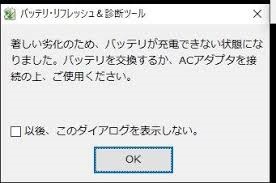
操作方法
1.バッテリ・リフレッシュを行う
バッテリ・リフレッシュを行い、劣化の進行を抑えることができる場合もあります。
バッテリ・リフレッシュの方法は、ソフトウェアやBIOS(パソコンのメイン基板のプログラム)などを使用する方法がありますが、メーカーにより使用方法が異なるため、各メーカーのサポートにご相談ください。
※メーカーにより、バッテリー放電と呼んでいる場合もあります。

2.バッテリ交換方法
バッテリがパソコン底面に装着されているモデルであれば、写真の〇印のようなバッテリロックのつまみをスライドさせながら、バッテリを上側にスライドさせて取り外せます。

装着する際には、逆の手順で取り付けてください。(メーカーにより取り外し手順が異なる場合もあります)
バッテリがパソコン内部に装着されているモデルなど交換が難しい場合でも、各メーカーのバッテリ交換サービスや店舗テクニカルカウンターで対応できますので、最寄りの店舗やコールセンターまでお気軽にご連絡ください。なお、バッテリに異常(膨張や発熱)が見受けられる状態では、重大な事故(発火に伴う火災、破裂に伴うケガ)につながる可能性があるため、バッテリを取り外し、自治体の規則に従って廃棄してください。
————————————————————————–
それでも解決しない場合
|
FAQを見て解決しなかった場合は、下記へお問い合わせください。 ※お問合せの際、【 FAQ番号:1448 を見た 】とお伝えいただければ、よりスムーズにご案内できます。 |
お問い合わせ方法
|
0570-783-792 【営業時間 10:30~19:30(最終受付19:00)】元旦を除く ①音声ガイダンスが流れますので、お申込番号「101」を押してください。 ②オペレーターにつながりましたら、「13桁のID(会員番号)」をお伝えください。 ③オペレーターへ「ご契約様名」をお伝えください。
■営業時間外の場合は、ご希望の日時(10:30~19:00)に合わせまして、お電話にて折り返しご連絡させて頂きます。 折り返しお電話のご予約をご希望の方は、こちらからお申込みください。
|


